iPhone-opptak til tekstveiledning:
I det moderne livet trenger vi ofte å konvertere opptak til tekst, enten det er møtereferater, klasse notater eller intervjuer. For å forenkle denne prosessen tilbyr iMyFone VoxBox en effektiv og brukervennlig løsning.
Hvis du ikke vil gå glipp av noe i klasserommet, kan du ikke gå glipp av iPhone Voice Memo to Text-opplæringen! I denne artikkelen vil vi ikke bare fortelle deg hvordan du konverterer iPhone talememo til tekst, men også den beste måten å konvertere lydfil til tekst på iPhone, skynd deg og ta en titt nedenfor!
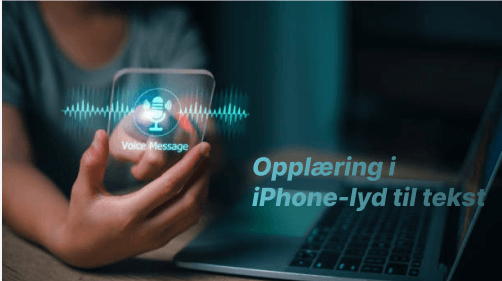
Del 1: iPhone lydopptak til tekstfil metode - Høy C/P-verdi
Å konvertere lydopptak til tekstfiler er en svært nyttig teknikk for å håndtere diktering, registrere møteinformasjon eller organisere intervjuer. For iPhone-brukere kan metoder for å konvertere lydopptak til tekst tilby både bekvemmelighet og effektivitet. Imidlertid kan bruk av umiddelbare iPhone-verktøy for tale til tekst føre til problemer som overoppheting, raskt batteriforbruk og utilstrekkelig lagringsplass.
Hvis du ønsker å lese detaljert innhold fra iPhone lydopptak, anbefaler vi å bruke dataverktøyet iMyFone VoxBox for lyd til tekst-konvertering. Sammenlignet med mobilverktøy er dataverktøyet mer presist og behandler lydopptak raskere.
Funksjoner:
- Brukervennlig grensesnitt for effektiv konvertering av iPhone lydopptak til tekst.
- Drevet av avansert AI-teknologi, konverterer iPhone taleopptak til tekst uten feil.
- Støtter gjenkjenning av over 100 språk, uansett hvilket språk opptaket er på, kan det enkelt konverteres til tekst.
- I tillegg til lydopptak til tekst, støtter den også tekst til tale og tekstgjenkjenning.
Her er de superenkle trinnene for å bruke VoxBox. La oss konvertere iPhone taleopptak til tekstfil!
Trinn 1: Klikk på nedlastingsknappen for å laste ned iMyFone VoxBox til datamaskinen din og start programmet.
Trinn 2: Lagre opptakene fra iPhone til datamaskinen.
Trinn 3: Start iMyFone VoxBox, velg språket du vil konvertere i vinduet for «Språk til tekst»-modulen, importer opptakene du vil behandle, og klikk på «Konverter» for enkelt å fullføre konverteringen!
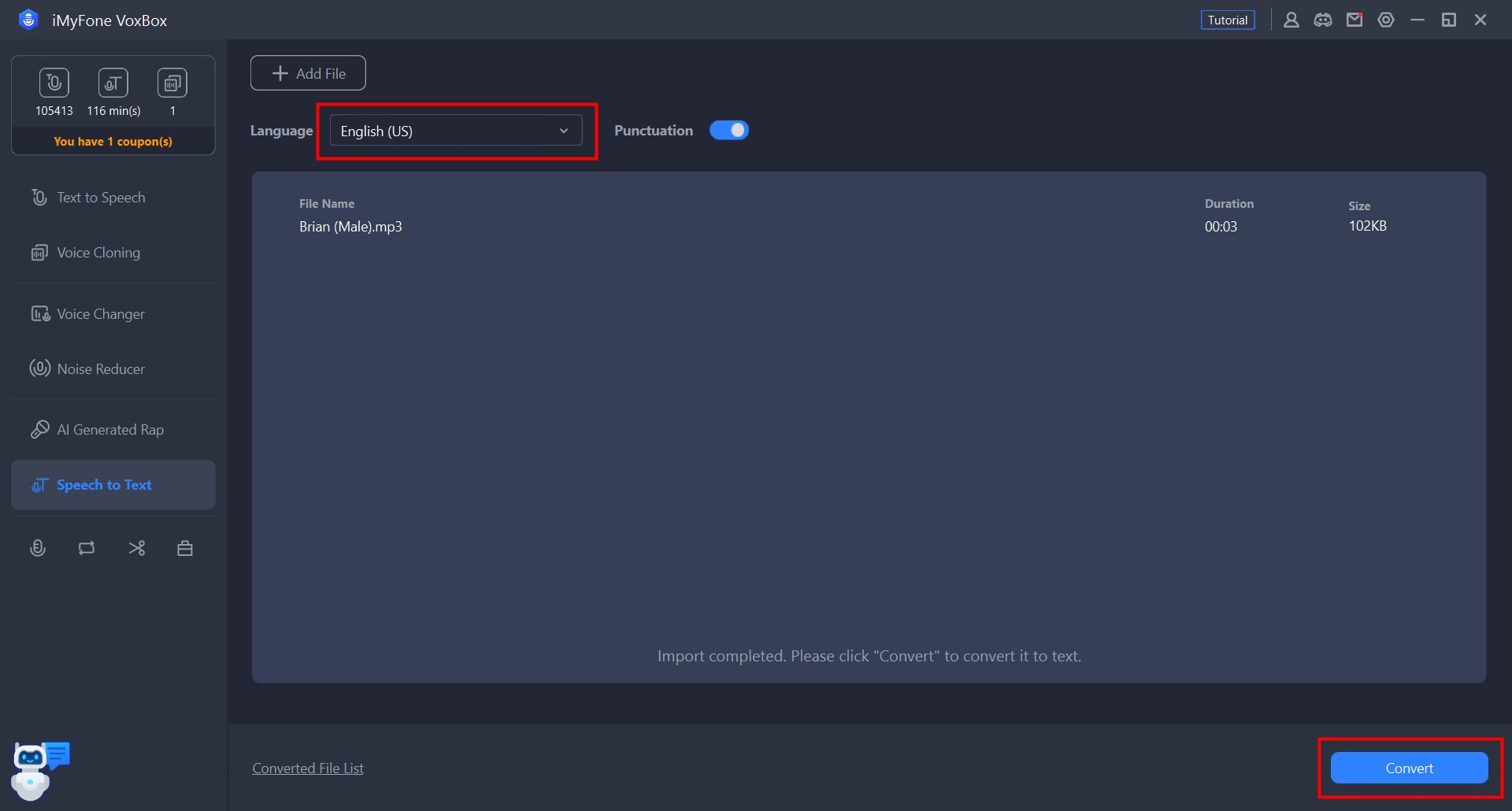
Del 2: Umiddelbar snarvei for å konvertere taleopptak til tekst - Innstillingsprosessen er lengre
Hvis du ønsker å konvertere taleopptak til tekst umiddelbart, kan du bruke den innebygde «Snarvei»-funksjonen på iPhone. Men innstillingen kan være litt komplisert og passer ikke for de som er mindre teknisk anlagte. Langvarige opptak og konvertering vil belaste batterilevetiden på telefonen, og for lange iPhone taleopptak til tekst kan ta opp mye plass på enheten. Hvis du har lengre innhold som må behandles, anbefaler vi fortsatt en metode som er beskrevet i artikkelen.
Opprett en notat for å konvertere taleopptak til tekst
Trinn 1: Gå til «Notater» og klikk på ikonet for å legge til i nederste venstre hjørne. Gi den nye mappen navnet «Diktat taleopptak».
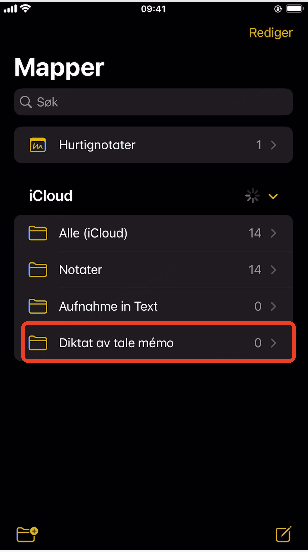
Opprett en snarvei for å konvertere iPhone taleopptak til tekst
Trinn 2: Gå til "Snarveier", klikk på "+" øverst til høyre, og deretter klikk på "Legg til handling".
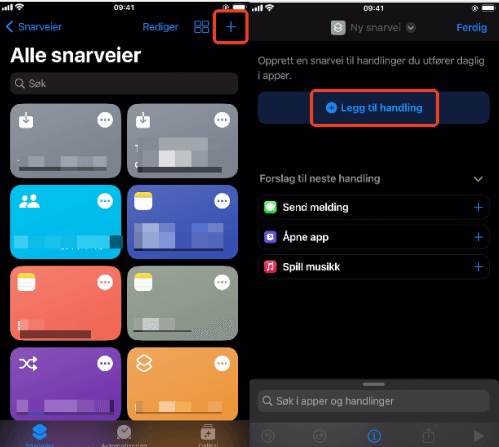
Trinn 3: Søk etter "Diktat" og klikk på "Velg". Velg språket du ønsker å bruke. Hvis innholdet du skal si er langt, sett stopp-lyttingsalternativet til "Når jeg trykker".
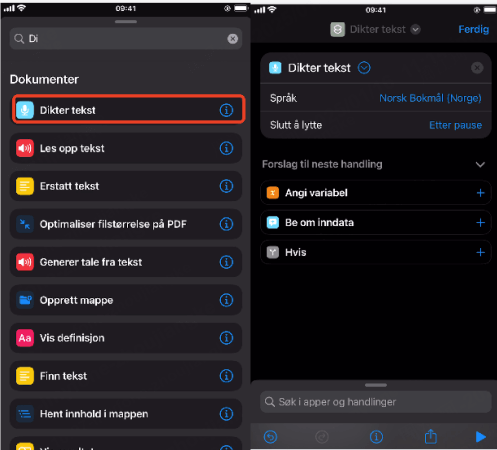
Trinn 4: Klikk på "App" i søkefeltet nedenfor og velg "Notater". I menyen velger du "Lag notat", og deretter velger du mappen som ble opprettet i trinn 1.
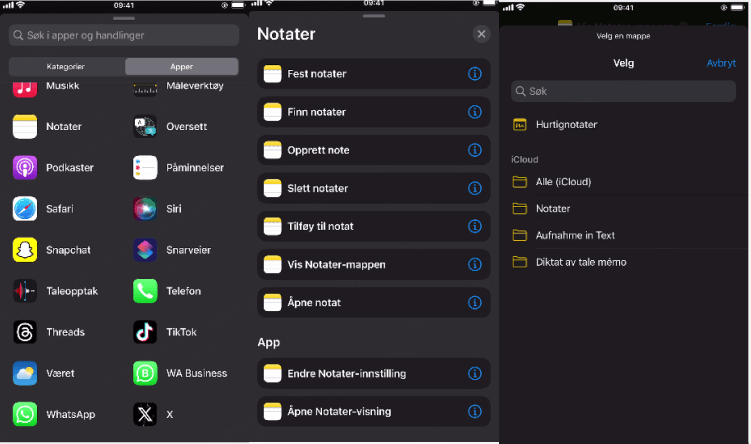
Trinn 5: Sett det valgbare til "Lag en notat med [diktatert tekst] i [Diktat av talememo]", og deaktiver "Åpne under kjøring".
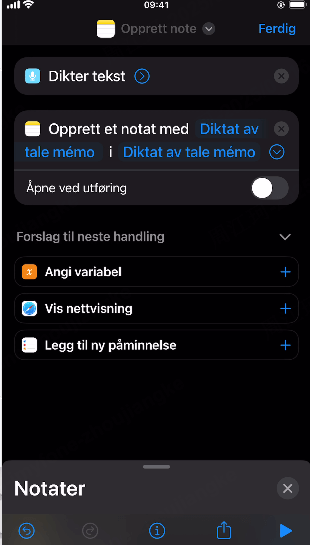
Trinn 6: Klikk på toppen for å gi denne iPhone taleopptak til tekst snarveien et navn, og skriv inn ønsket informasjon.
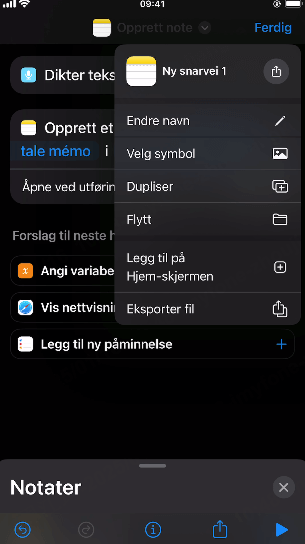
Trinn 7: Trykk og hold nede på skrivebordet, klikk deretter på "+" > "Snarveier" > Velg "Lag diktatnotat" for å legge den til.
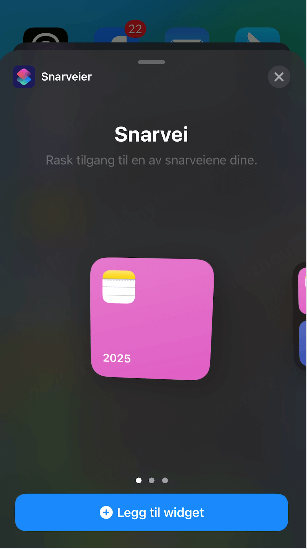
Trinn 8: Trykk og hold nede igjen for å legge til notatmappen som ble opprettet i trinn 1 på skrivebordet.
Trinn 9: Klikk på den nylig opprettede snarveien for å begynne å konvertere taleopptak til tekst. Den konverterte teksten vil bli lagret direkte i notater.
Konklusjon
Dette er alt om hvordan du konverterer iPhone opptak til tekst. Vi håper at du etter å ha lest denne artikkelen aldri mer vil gå glipp av møter eller klasser fordi du ikke visste hvordan du skulle konvertere taleopptak til tekst. Vi anbefaler sterkt å bruke det superpraktiske verktøyet iMyFone VoxBox for å konvertere iPhone opptak til tekst. Klikk på knappen nedenfor for å prøve det!









